Meta Quest 2 — один из самых универсальных способов играть в VR на рынке, в том числе в Steam.

Meta Quest 2 — формально Oculus — одна из самых доступных гарнитур виртуальной реальности на рынке. Его автономный характер является его основным преимуществом, но следует сказать кое-что о его универсальности. Гарнитура представляет собой самодостаточный комплект. Его можно подключить к ПК для более богатого опыта.
Это не останавливается и на приложении Meta. Вот как играть в игры Steam с помощью Meta Quest 2. Meta Quest 2 не дает понять, что он может играть в игры Steam, но это функция гарнитуры. К счастью, одно из лучших нововведений гарнитуры VR делает это проще, чем в оригинальном Meta Quest, позволяя подключаться к ПК по беспроводной сети и играть в пользовательскую библиотеку игр.
Обновлено 17 июня 2023 г. Майклом Ллевеллином: The Meta Quest 2 — он же Oculus Quest 2 — возможно, является самым доступным устройством виртуальной реальности премиум-класса. В отличие от PSVR 2, пользователи могут брать устройство с собой куда угодно, не подключая его к тяжелой игровой консоли. Та же концепция будет продолжена в преемнике устройства, Meta Quest 3.
Однако универсальность Meta Quest заключается не только в его мобильности, но и в том, что он позволяет пользователям настраивать опыт по своему вкусу, подключать его к ПК и даже играть в игры Steam. Это руководство теперь включает в себя еще один способ для пользователей подключить свой Meta Quest 2 к своей библиотеке Steam через ПК в той же сети.
Минимальные требования к ПК

Чтобы играть в Steam Games с ПК на Meta Quest 2, требуется приличная машина и надежное подключение к Интернету. Попытка запустить игры Steam через Meta Quest без минимальных спецификаций сделает их неиграбельными. Ниже приведены минимальные требования для запуска игр Steam на Meta Quest 2.
- ОС: Windows 10 или 11.
- Процессор: Intel i5-4590 или выше. Или AMD Ryzen 5 1500 X или выше.
- Графика: NVIDIA GTX и AMD 400 и выше.
- Память: 8 ГБ ОЗУ
- Wi-Fi 5 ГГц или проводное соединение.
Как играть в игры Steam на Meta Quest 2
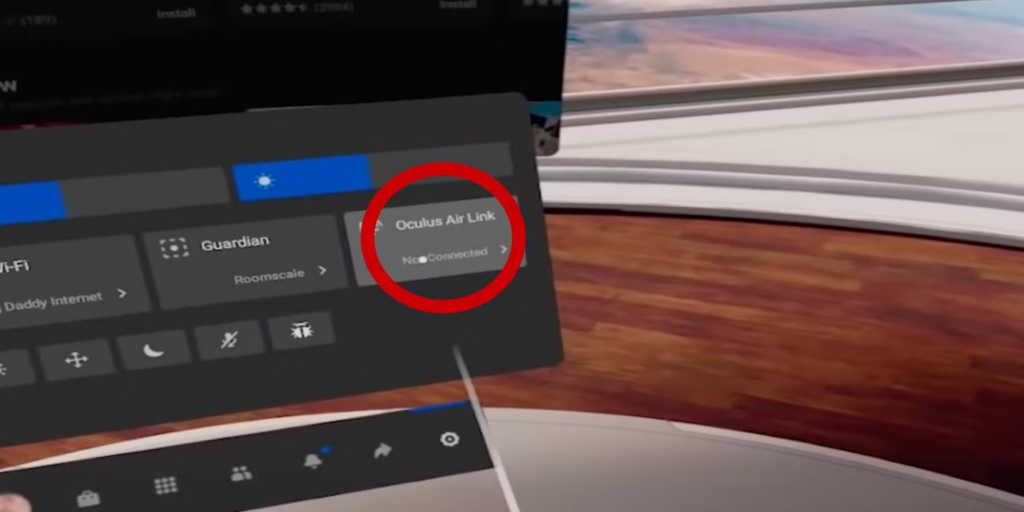
К сожалению, пользователи не смогут играть в игры Steam напрямую через гарнитуру. Им все равно понадобится игровой ПК в той или иной форме. Однако, если у них есть мощный ПК, способный запускать VR-игры, они могут играть в свои любимые игры Steam на своей гарнитуре Meta Quest 2. Самое приятное то, что Meta Quest 2 поддерживает беспроводное подключение к ПК через Meta Air Link. Чтобы играть в библиотеку игр Steam Meta Quest 2, следуйте этому руководству:
- Во-первых, загрузите программу Steam VR из приложения Steam, которая позволяет им играть в VR в первую очередь, независимо от используемой гарнитуры.
- Затем пользователи должны настроить свой Meta Quest 2 и соединить его с приложением Meta на своем ПК.
- Как только гарнитура будет сопряжена с приложением Meta, Airlink позволит пользователям транслировать рабочий стол своего ПК на Quest 2, как если бы это был один из его проводных аналогов.
- Некоторые старые ноутбуки и ПК могут не поддерживать Airlink.
- Затем пользователям необходимо выбрать кнопку «Рабочий стол» в нижнем меню на новом главном экране.
Использование настольного приложения
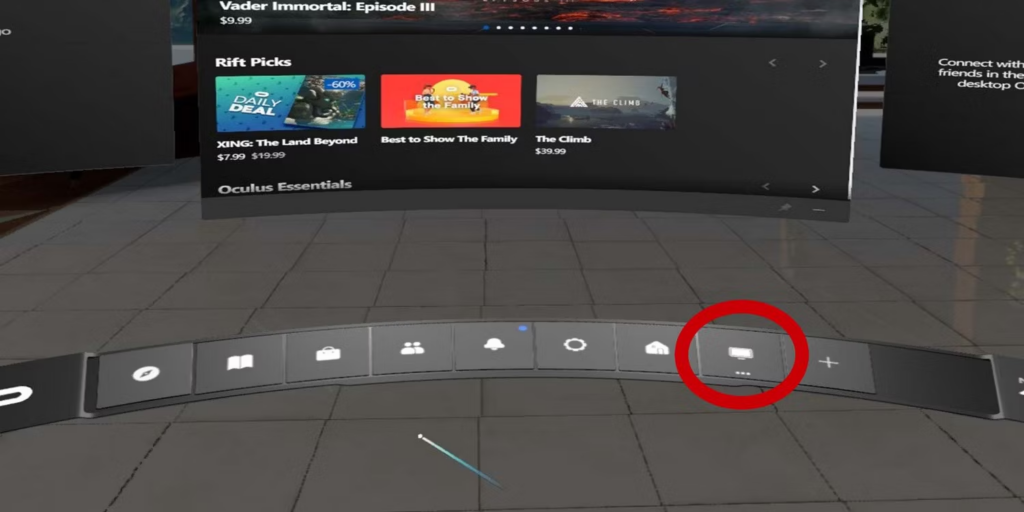
- Если выбран вариант «Рабочий стол», пользователи могут получить доступ к своим приложениям для ПК. Фактически это виртуальная реальность монитора компьютера.
- Теперь запустите приложение Steam и выберите нужную VR-игру. Пользователи должны загружать игру, если их компьютер соответствует спецификациям.
- Пользователи также могут физически подключить кабель USB-C для подключения Quest 2 к ПК, что обеспечивает стабильное соединение во время игр. Только обязательно купите длинный поводок, так как для большинства VR-игр требуется много места.
Виртуальный рабочий стол
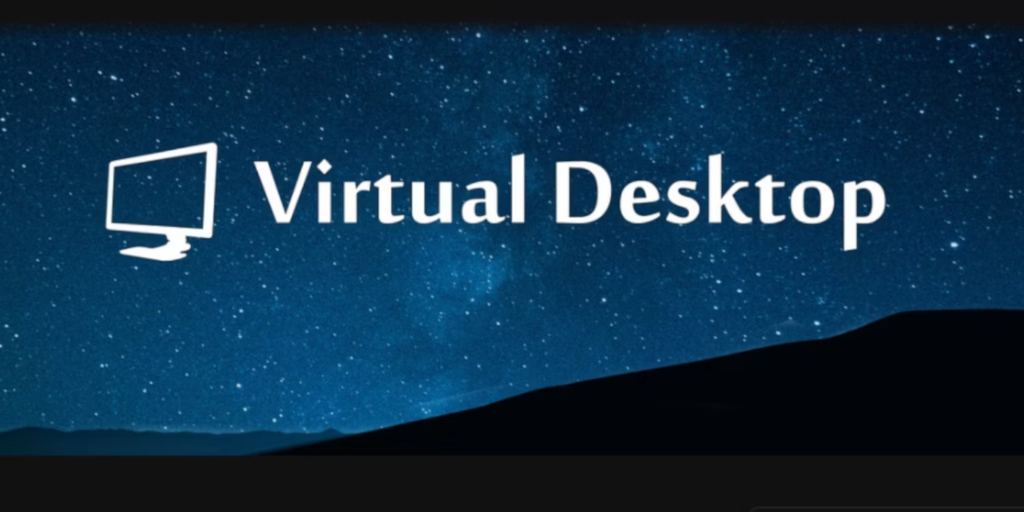
Пользователи Meta Quest могут попробовать опцию Virtual Desktop, если вышеуказанные методы не работают. Чтобы это заработало, выполните следующие действия:
- Используйте эту ссылку для загрузки виртуального рабочего стола на ПК.
- Используя гарнитуру Meta Quest, приобретите виртуальный рабочий стол в магазине Meta.
- Загрузите и запустите приложение и запишите имя пользователя.
- Вернитесь к ПК, введите данные на виртуальный рабочий стол и дождитесь синхронизации устройств.
- Когда устройства настроены и подключены, пользователи Meta Quest могут перемещаться по своей библиотеке Steam и играть в игры на виртуальном экране внутри гарнитуры Meta Quest.
Это все, что нужно для игры в Steam на Meta Quest 2. Это одно из значительных улучшений новой версии гарнитуры, поскольку оригинальный Quest мог играть в игры Steam только с дорогим кабелем.







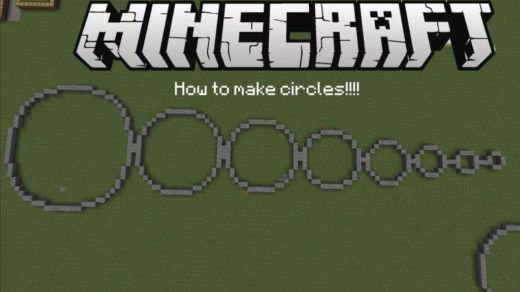






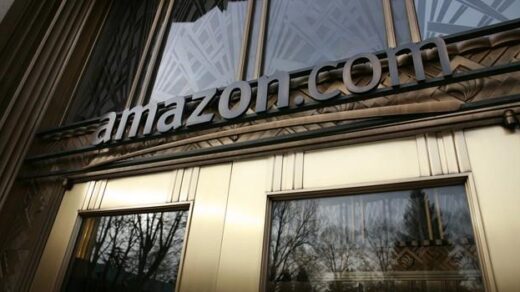

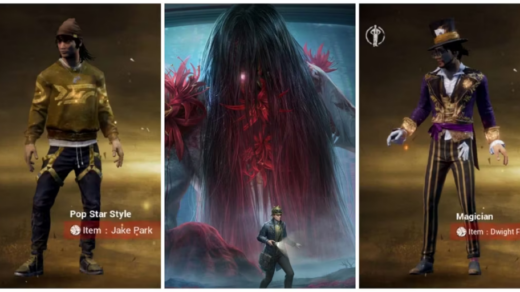










Свежие комментарии